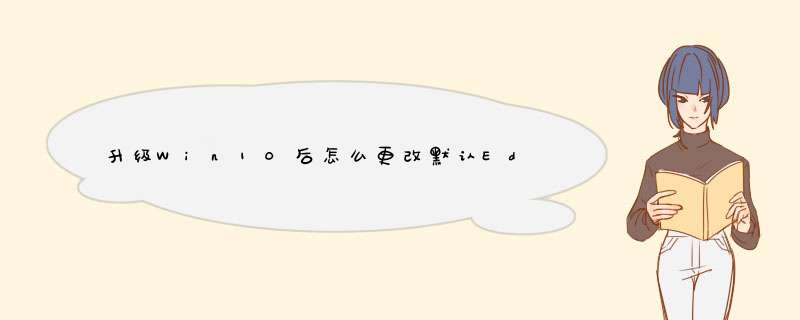
在微软心中,Edge浏览器在Win10中具有重要地位,因此微软会采取必要措施为Edge浏览器的普及保驾护航,将其设为Windows10默认浏览器就是最好的方法之一。但很多用户并不是很习惯使用Edge浏览器,因此想要更改成自己经常使用的浏览器作为默认浏览器。那升级Win10后怎么更改默认Edge浏览器?下面我们一起来看看下面的教程吧!
但这种做法却受到了包括Mozilla在内的一些第三方浏览器厂商的指责。因为微软一开始对于Win10默认浏览器的修改方式限制比较严苛,需要用户手动在设置中进行,而不是像Win7/Win8.1那样在第三方浏览器设置中就能直接实现。Firefox火狐浏览器开发商Mozilla的CEO甚至因此致信微软CEO纳德拉,希望并敦促他尊重用户的选择。
好在微软还是很给面子,在默认浏览器设置上做出了让步,后来使用第三方浏览器进行Win10默认浏览器设置时,会直接d出“设置”的默认程序界面,但还需要用户手动选择一下。由于现在Edge浏览器还不是很成熟,因此很多Windows7/Windows 8.1用户还是需要在升级Win10后,手动将默认浏览器改为之前的软件。在Mozilla眼里,这种做法还是比较麻烦,因此该公司专门制作了一个视频,教给用户如何保持原有默认浏览器设置。
▲点击“让我选择我的默认应用”
▲取消勾选“Microsoft Edge”
方法说起来很简单,就是在安装Win10后续步骤中,取消Edge浏览器的默认资格(如上图)。但微软在该页面主要突出了Win10默认程序的优势,很多用户可能不会意识到这里可以修改默认程序。Mozilla的视频主要就是帮用户“破解迷障”,不过这则视频的头一句话就是“Windows10 is a great new operating system.”,可见Mozilla讲究“先礼后兵”。
以上就是升级Win10后怎么更改默认Edge浏览器方法及视频,大家学会了吗?小编倒认为这方法很不错,简单,不像微软提供的方法很复杂!
欢迎分享,转载请注明来源:内存溢出

 微信扫一扫
微信扫一扫
 支付宝扫一扫
支付宝扫一扫
评论列表(0条)